Page 1
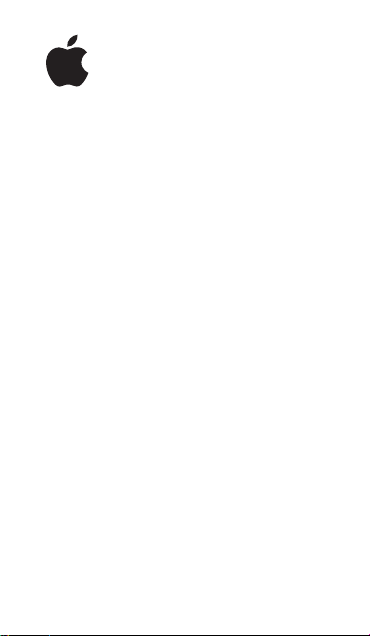
Nike + iPod
センサー
Page 2
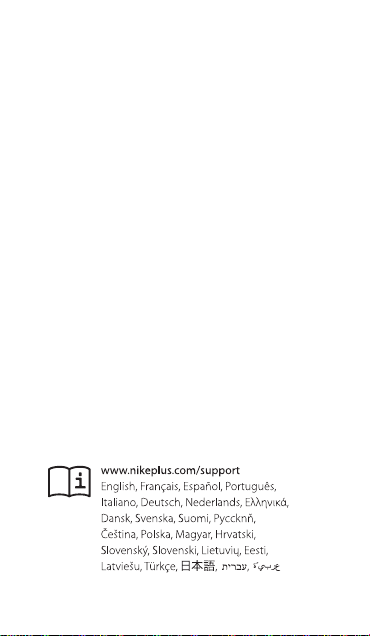
Apple Inc.
© 2009 Apple Inc. All rights reserved.
、
Apple
iTunes
商標
す。
サービスマークです。
およびその
す。
iPod 対応 iPod
も、
6,611,789、6,876,947、6,882,955の1
されています。
本書に記載の他社商品名は参考を目的
品の使用を強制
Inc.
せん。
と将来のユーザとの間で
情報を記載
いことを保証するものではありません。
ロゴ、
Apple
は、米国その他の国で登録された
「
iPhone
iTunes Store
Nike + iPod Sport Kit
米国特許番号
は
他社製品の性能
了解事項、合意
iPod、iPod nano、iPod touch
」は、アイホン
関連会社の商標
あるいは推奨するものではありません。また、
するように努めました。ただし、誤植や
株式会社の許諾を受けて使用
は、米国その他の国で登録された
および
NIKE
Swoosh Designは、NIKE, Inc.
であり、ライセンスを得て使用していま
は、単独で使用されるときも
メディアプレーヤーまたは
6,018,705、6,052,654、6,493,652、6,298,314
または使用につきましては一切の責任を負いま
、または保証がある場合は、すべて、ベンダー
われるものとします。本書には正確な
直接行
としたものであり、それらの
Apple Inc.
iPhone
つ以上の特許によって
していま
Apple Inc.
Nike +
と併用されるとき
制作上の誤記
および
の商標です。
の
保護
Apple
がな
、
製
Page 3
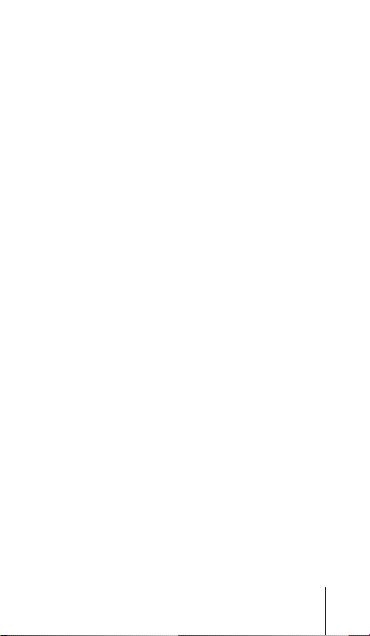
目次
4 Welcome to Nike + iPod
あなたのためのワークアウトアシスタント
4
クイックスタート
5
11 Nike + iPod
11 Nike + iPod
14 距離
14 体重
14
15 音声
16 PowerSong
16
17
18
18 Nikeplus.com
19
20
22 Nike+ Workout
23 Nike+ 互換
24 別
25 Nike + iPod
26 安全性
その他の情報、サービス、サポート
28
3
を使用する
を調整する
の単位を設定する
を入力する
ワークアウト中にデバイスをロックする
フィードバックを利用する
ワークアウトを中断する
ワークアウト中に電話に出る
ワークアウト中に音楽を変更する
ワークアウトをデバイスで確認する
カスタム・ワークアウト・ショートカットを作成する
を使用する
にワークアウトを送信する
を購入する
のリモコンを使用する
のセンサーにリンクさせる
センサーをスリープさせる
に関する重要な
情報
Page 4
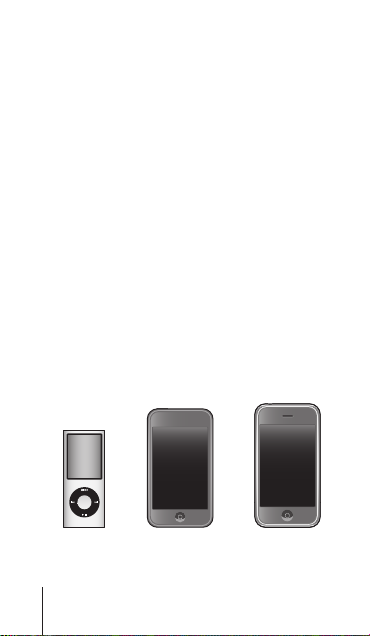
Welcome to
iPod nano
iPod touch
(第2世代)
iPhone 3G S
Nike + iPod
あなたのためのワークアウトアシスタント
Nike + iPod
もあります。ワークアウトの種類(
間
る音楽を選択したり、音声および画面によるフィードバック
に基づいてワークアウトごとの
nikeplus.com
目標を設定
たりできます。また、
コミュニティに参加して、
取り組
Nike + iPodは、iPhone 3G S
デル、および
4
は、ワークアウトパートナーであり、コーチで
、または消費カロリー)を選択したり、テンションを高め
にワークアウトデータをアップロードすれば、
したり、前回のワークアウトからの進歩を確認し
世界最大
むこともできます。
iPod touch
目標設定
進行状況を記録
のオンライン・ランニング・
のランナーと一緒に目標に
世界中
、すべての
(
第 2 世代)で使用
なし、距離、
したりします。
iPod nano
できます。
時
モ
Page 5
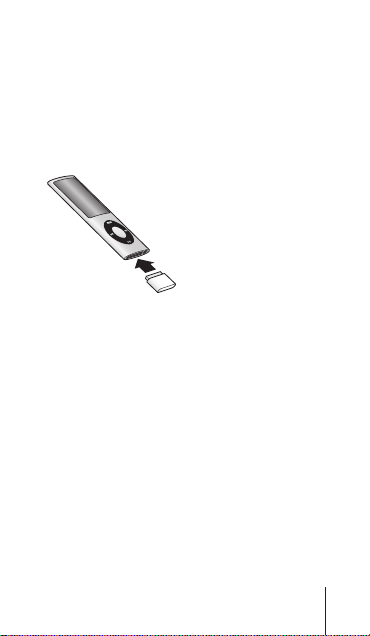
クイックスタート
Nike + iPod
て操作してください。
手順
iPod nano
り付けます。
を今すぐ使い始めるには、以下の手順に従っ
:デバイス上で
1
:
Nike + iPod
Nike + iPod
Nike + iPod
を有効にします。
レシーバーを
がメインメニューに表示されます。
iPod nano
に
取
iPhone 3G S
iPod
アイコンがホーム画面に表示されます。
参考
が内蔵されています。外付けのレシーバーを取り付ける
はありません。
要
手順
のであることを確認します。
1 www.apple.com/jp/itunes
トウェアをダウンロードし、コンピュータにインストールしま
す。
デバイスをコンピュータに接続してから、「
2
ドバーでそのデバイスを選択し、「概要」をクリックします。
5
および
」と選択し、「オン」に設定します。「
:
iPhone 3G S
2:iPod
iTunes 8 以降
iPod touch
および
および「
が必要です。
:「設定」>「
iPod touch
」ソフトウェアが最新のも
iTunes
から最新の「
Nike + iPod
にはレシーバー
iTunes
iTunes
Nike +
」
必
」ソフ
」のサイ
Page 6

をアップデートする必要があるというメッセージが
中敷を持ち上げ、平らな面を上
にして、
くぼ みにセンサーを取り付けます。
3 iPod
されたら、「アップデート」をクリックし、
います。
従
3:Nike + iPod
手順
けます。
取り付
のシューズの中敷を持ち上げ、その下にあるくぼみから
左足
フォームを取り出し、センサーと入れ替えます。
センサーを
Nike+ 対応
画面上の指示
シューズに
表示
に
ワークアウトをしないときでもセンサーをシューズに取り
けたままでかまいません。ただし、
ないで、普通にシューズを履く場合は、バッテリー寿命を
するためにセンサーをフォームと入れ替えてください。お
約
使いの方がご自身
とはできません。
でセンサー内のバッテリーを入れ替えるこ
6
ワークアウトをし
長期間
付
節
Page 7
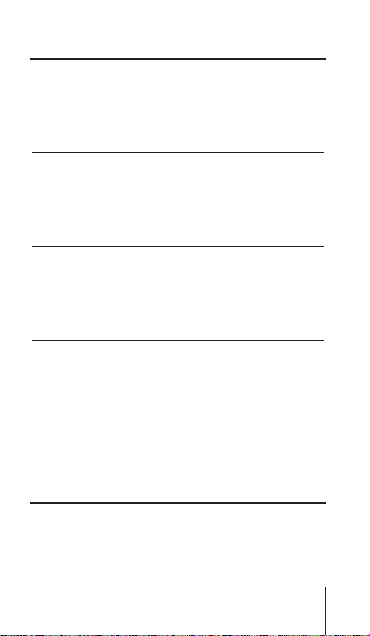
:ワークアウトの種類を選択します。
手順 4
のないワークアウト
目標設定
: 「
iPod nano
と選択します。
iPhone 3G S
と選択します。
のあるワークアウト
時間目標
距離目標
消費
参考:体重を入力する必要
クアウトをはじめて行うときだけです。
: 「
iPod nano
ム」と選択します。
iPhone 3G S
と選択します。
のあるワークアウト
: 「
iPod nano
と選択します。
iPhone 3G S
と選択します。
カロリー目標のあるワークアウト
「
:
iPod nano
を入力します。次に、「メニュー」ボタンをクリックし、「
体重
」>「新規ワークアウト」> 「カロリー」と選択します。
+ iPod
iPhone 3G S
>「体重」と選択し、体重を入力します。次に、「ホーム」ボタ
ンを押し、「
Nike + iPod
」>「新規ワークアウト」>「基本」
Nike + iPod
および
Nike + iPod
および
Nike + iPod
および
Nike + iPod
および
: 「
iPod touch
iPod touch
iPod touch
iPod touch
があるのは、消費カロリー目標のあるワー
Nike + iPod
」>「新規ワークアウト」> 「タイ
: 「
Nike + iPod
」>「新規ワークアウト」>「距離」
: 「
Nike + iPod
」>「設定」>「体重」と選択し、
「設定」>「
:
」>「カロリー」と選択します。
」>「基本」
」>「タイム」
」>「距離」
Nike
Nike + iPod
7
」
Page 8
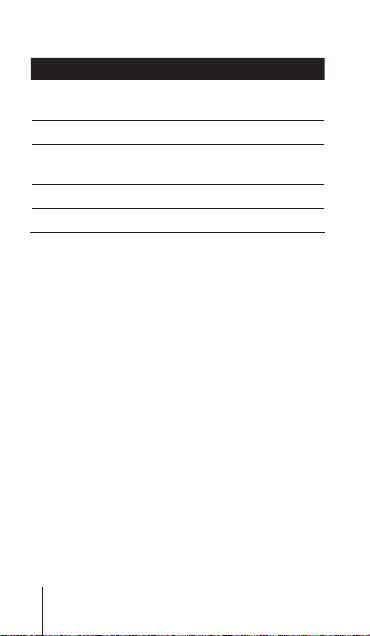
:ワークアウト中に再生する音楽を選択します。
手順 5
再生する曲 手順
Nike+ Workout
現在再生
プレイリストの
ランダムな順序の
音楽
手順 6
iPod nano
ミックス ミックスを選びます(22ページ
している
曲
曲
曲
なし 「なし」を選択します。
:ワークアウトを開始します。
:「センター」ボタンを押し、ウォーキングまた
はランニングを始めます。
iPhone 3G S
および
iPod touch
ウォーキングまたはランニングを始めます。
:
手順
7
進行状況を確認
Nike + iPod
または
S
がワークアウトの状況を
の画面に表示します。
iPod
8
を参照)。
「
再生中」を選択
「プレイリスト」を選択し、プレ
イリストを選びます。
「曲をシャッフル」を選択します。
します。
:「再生」をタップし、
します。
に
自動的
iPhone 3G
Page 9
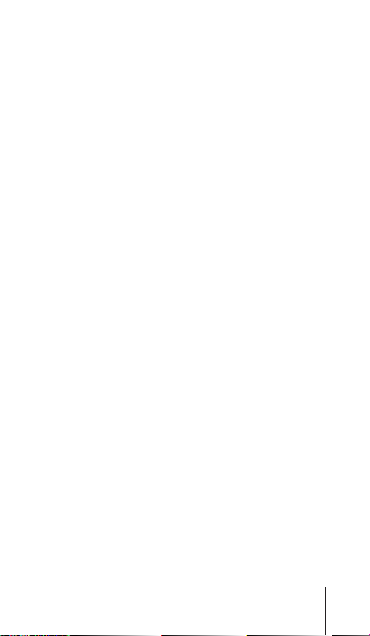
iPod nano
ワークアウト中に、
いて音声で
フィードバックを利用する」を参照)。フィードバックはい
声
つでも好きなときに利用できます。
手動で音声
iPod nano
ボタンを押します。
iPhone 3G S
じて「ホーム」ボタンを押します。
要に応
参考:音声
および
3G S
(
ページの「音声フィードバックを利用する」を参照)。
15
Nike + iPod
にフィードバックします(
自動的
フィードバックを利用するには:
:ワークアウト中に、必要に応じて「センター」
および
フィードバックを手動で利用するには、
iPod touch
iPhone 3G S
および
iPod touch
が現在のステータスにつ
iPod touch
ページの「
15
:ワークアウト中に、
iPhone
がロックされている必要があります
9
音
必
Page 10
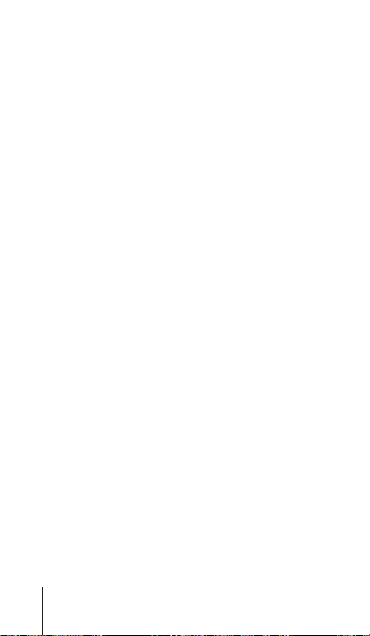
:ワークアウトを終了します。
手順 8
ワークアウトはいつでも終了することができます。
目標距離、目標
ても、ステータスの監視は続きます。
ワークアウトを終了するには:
iPod nano
クアウトを
「ワークアウトを終了」を選択します。
iPhone 3G S
をタップします。デバイスがロックされている場合は、「ホー
ム」ボタンを押し、「
ライダをドラッグし、「ワークアウトを終了」をタップします。
後で参照
れます。
手順
nikeplus.com
てのワー
たり、ほかの人の結果を比較したりできます。さらに、オン
ラインの
こともできます。
nikeplus.com
コンピュータがインターネットに接続されていることを
1
してから、コンピュータに
します。
続
カロリーに到達した後にワークアウトを続け
:「再生/
一時停止
および
できるように、最新のワークアウトデータが保存さ
9:nikeplus.com
では、
クアウトの記録を表示したり、目標を設定/確認し
Nike+iPod
にワークアウトデータを送信するには:
」()ボタンを押して、ワー
一時停止
します。次に、「メニュー」ボタンを押し、
iPod touch
一時停止
進行状況を記録
:「ワークアウトを終了」
」をタップします。続いてス
に
進行状況を記録
ユーザとワークアウトの結果を競う
iPhone 3G S
10
目標時間
します。
したり、過去のすべ
iPod
確認
を
または
、
接
Page 11
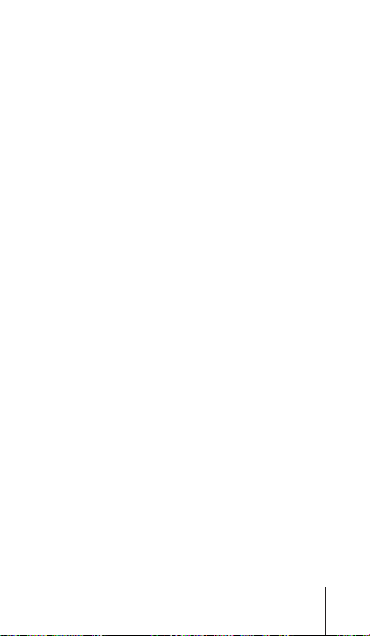
2 nikeplus.com
を確認するダイアログで、「送信」をクリックします。すぐに
は送信したくない場合は、後で送信することもできます。
3 nikeplus.com
ログで、「アクセスする」をクリックします。
の
Web
のグラフが表示されます。
「ランニングを保存」をクリックしてから「登録」をクリッ
4
クし、画面に表示される指示に従います。
しくは、18ページの「
詳
送信
にワークアウトデータを送信したいかどうか
にアクセスしたいかどうかを確認するダイア
nikeplus.com
サイトが開き、ホームページに最近のワークアウト
する」を参照してください。
Nikeplus.com
にワークアウトを
Nike + iPod
Nike + iPod
て操作してください。
:いくつかの機能は、
参考
iPhone 3G S
Nike + iPod
Nike + iPod
ように調整されています。自分の自然なランニングスタイル
またはウォーキングスタイルに合うよう
すると、さらに精度を向上させることができます。
11
を使用する
を
最大限に活用
での新しい機能です。
を調整する
は、多くの人がデフォルトのままで使用できる
するには、以下の手順に従っ
(
iPod nano
第 4 世代
Nike + iPod
)および
を
調整
Page 12

ランニングまたはウォーキング用に
るには:
1 iPod nano:「Nike + iPod
「センサー」>「調整」と選択します。
iPhone 3G S
「調整」と選択します。
「ランニング」または「ウォーキング」を選択し、距離を
2
します。
力
参考:調整に成功
入力する必要
3 調整
4 iPod nano
iPhone 3G S
次に、設定した距離を自然な一定
ます。
5 iPod nano
選択
iPhone 3G S
をタップしてから「完了」をタップします。
調整が成功
ランニング用とウォーキング用の両方を調整するには、
手順 1
参考:調整の後
地面の状況、傾斜
ます。
および
があります。
ワークアウト中に再生する音楽を選択します。
:「センター」ボタンを押します。
および
:「メニュー」ボタンを押し、「調整を完了」を
します。
および
したかどうかのメッセージが表示されます。
〜5を繰り返します。
でも、
」>「設定」>
iPod touch:「Nike + iPod」>
するには、
約 400
iPod touch
のペースで走るか歩き
iPod touch
距離測定の正確
、および気温によって異なる場合があり
12
Nike + iPod
を調整す
入
メートル以上の数値を
:「再生」をタップします。
:「ワークアウトを終了」
さは、足の進め方、
Page 13

したばかりのワークアウトを使用して
終了
することもできます。これは、決まった距離を走ったけ
調整
れども、その距離がデバイスに表示されるおおよその
と一致しない場合に便利な機能です。
ったワークアウトを使用して調整するには:
最後に行
:「ワークアウトを終了」を選択してから、「調整」
iPod nano
を選択します。ウォーキングまたはランニングした距離を
し、「センター」ボタンを押します。
確に設定
iPhone 3G S
をタップしてから、「調整」をタップしてウォーキングまたは
ランニングした距離を正確に設定します。「保存」をタップ
してから、「完了」をタップします。
ワークアウトがウォーキングまたはランニングのどちらであっ
たかが
の調整が無効になります。
Nike + iPod
には:
iPod nano
」>「ウォーキングをリセット」または「ランニングをリセッ
整
ト」と選択します。
iPhone 3G S
「調整」>「ランニング」または「ウォーキング」と選択し
てから、「デフォルトに戻す」を選択します。
および
iPod touch
自動的に感知
され、正確な新しい調整によって
の調整をデフォルトの設定にリセットする
:「
Nike + iPod
および
」>「設定」>「センサー」>「
iPod touch
Nike + iPod
:「ワークアウトを終了」
:「
Nike + iPod」>
を
距離
既存
13
正
調
Page 14

距離の単位を設定
マイルまたはキロメートルのいずれかでワークアウトを
するよう
Nike + iPod
距離の単位を設定
iPod nano
を「マイル」または「キロメートル」に設定します。
iPhone 3G S
」>「距離」と選択してから、「マイル」または「キロメー
iPod
トル」を選択します。
する
を設定することができます。
するには:
:「
Nike + iPod
および
iPod touch
」>「設定」と選択し、「距離」
:「設定」>「
測定
Nike +
体重を入力
体重を入力
iPod nano
択し、体重を入力
iPhone 3G S
iPod
消費
変
する
するには:
:「
Nike + iPod
および
」>「体重」と選択し、体重を入力します。
されたカロリーをより正確に計算するために、体重が
わった場合はアップデートしてください。
」>「設定」>「体重」と
します。
iPod touch
:「設定」>「
ワークアウト中にデバイスをロックする
ワークアウト中に
にならないように、
iPhone 3G S
「スリープ/復帰」ボタンを押します。
ロックを解除するには、「スリープ/復帰」ボタンまたは「ホー
ム」ボタンを押し、スライダをドラッグします。
14
iPod touch
および
iPod touch
iPod touch
のコントロールが誤って
をロックすることができます。
をロックするには:
選
Nike +
有効
Page 15

フィードバックを利用する
音声
トレーニング中、
でフィードバックします。女性または男性の声を選べます。
声
フィードバックをオフにすることもできます。
音声の種類を設定
するには:
iPod nano
ドバック」を「男性」、「女性」、または「オフ」に設定します。
iPhone 3G S
iPod
」、または「オフ」を選択します。
性
フィードバックをオフにしても、手動で音声フィードバッ
音声
クを利用することは可能です。
手動で音声
iPod nano
ボタンを押します。
iPhone 3G S
ているときに、「ホーム」ボタンを押します。
:
参考
フィードバックを利用できます。
れかに設定し、
されている必要があります)に接続すると、「
の言語のフィードバックをダウンロードするかどうかを確認す
るメッセージが表示されます。
iPod nano
ドバックは
Nike + iPod
する、または音声フィードバックをオフに
:「
Nike + iPod
および
」>「音声フィードバック」と選択してから、「男性」、「
フィードバックを利用するには:
:ワークアウト中に、必要に応じて「センター」
および
では、
iPod nano
iPod
では、一度に利用できる
つの言語に限られます。
1
が
定期的に状況
」>「設定」と選択し、「音声フィー
iPod touch
iPod touch
英語以外
iPod
をコンピュータ(インターネットに
について
:「設定」>「
:デバイスがロックされ
のいくつかの言語で
をこれらの言語のいず
Nike +
iTunes
英語以外の音声
音
女
音声
接続
」にそ
フィー
15
Page 16

iPhone 3G S
ドバック言語に
および
iPod touch
自動的に対応
では、すべての音声フィー
します。
PowerSong
テンションを高める曲を
ワークアウト中のいつでも、即座にその曲に切り替えること
ができます。
PowerSong
iPod nano
と選択し、
iPhone 3G S
iPod
PowerSong
iPod nano
けます。少し間が空いた後、曲が再生されます。
続
iPhone 3G S
で「
PowerSong
されている場合は「ホーム」ボタンを
「
PowerSong
を使用する
PowerSong
を選ぶには:
:「
Nike + iPod
を選びます。
1 曲
および
」>「
PowerSong
を再生するには:
:ワークアウト中に「センター」ボタンを押し
および
」をタップします。
」>「設定」>「
iPod touch
iPod touch
」をタップします。デバイスがロック
:「設定」>「
」と選択し、
:ワークアウト
ワークアウトを中断する
およびデータ収集を
音楽
することができます。このワークアウトは、データを
中断
うことなく後で再開することができます。
ワークアウトを中断する/再開するには:
iPod nano
16
:「再生/
一時的に停止
」()ボタンを押します。
一時停止
として選びましょう。
PowerSong
Nike +
を選びます。
1 曲
画面
してから、
2 回押
して、ワークアウトを
」
失
Page 17

1 回押
および
してから、「
iPod touch
iPhone 3G S
します。デバイスがロックされている場合は「ホーム」ボタ
ンを
アウトを再開するときは、「再生」をタップします。
:「
」をタップします。ワーク
一時停止
一時停止
」をタップ
ワークアウト中に電話に出る
iPhone 3G S
話に出
ウトが
電話に出
「応答」をタップします。ステレオヘッドセットを装着してい
る場合は、マイクボタンを押します。
クされている場合は、スライダをドラッグしてロックを解除し
ます。
呼び出し音を消
「スリープ/復帰」ボタンまたはいずれかの音量ボタンを
します。呼び出し音を消した後も、
までは電話に出ることができます。
電話を拒否
「拒否」をタップし
ンを
鳴り、通話が拒否
通話を拒否
ますが、かかってきた電話が
楽は再開
されます。
行
電話の後
「再生」をタップします。
17
を使えば、ワークアウト中でも
ることができます。電話に出ると、
されます。
一時停止
るには:
自動的
iPhone 3G S
すには:
留守番電話に送
するには:
ます。または、ヘッドセットのマイクボタ
さえてから放します。低いビープ音が
約 2 秒間押
されたことが確認されます。
するためにロックボタンを押すと
されません。ワークアウトはバックグラウンドで
にワークアウトを再開するには:
留守番電話に送
普段通りに電
にワークア
られる
着信音が消
られるまで
がロッ
押
2 回
され
音
続
Page 18

ワークアウト中に音楽を変更する
ワークアウト中に音楽を変更することができます。このとき、
ワークアウトデータが失われることはありません。音楽の
れ替え中はワークアウトが
ワークアウト中に音楽を変更するには:
1 iPod nano
変更」を選択
iPhone 3G S
ていない場合は、「
クされている場合は「ホーム」ボタンを押してから、スライ
ダをドラッグしてロックを解除し、「
最後
2 iPod nano
に再開します。
iPhone 3G S
音楽画面の最上部
をタップします。
:「メニュー」ボタンを押し、「ミュージックを
します。ワークアウトが
および
iPod touch
一時停止
に「ミュージックを変更」をタップします。
:別の曲を選択します。ワークアウトが
および
iPod touch
をタップしてワ
します。
一時停止
します。
一時停止
:デバイスがロックされ
」をタップします。デバイスがロッ
」をタップします。
一時停止
:別の曲を選択します。
ークアウトに戻り、「再生」
入
自動的
Nikeplus.com
nikeplus.com
「
iTunes
コンピュータに接続するたびに、最新のデータがインターネッ
ト経由で
Nikeplus.com
コンピュータがインターネットに接続されていることを
1
してから、コンピュータに
します。
続
にワークアウトを送信する
にワークアウトデータを送信するよう
」を設定すれば、
自動的に送信
iPhone 3G S
されます。
にワークアウトを送信するには
iPhone 3G S
18
または
または
iPod
iPod
確認
を
を
接
Page 19

コンピュータで「
2
クしてから「ワークアウトデータを
する」を選択します。
的に送信
チェックボックスの下の「
3
リックします。ワークアウトを
る場合は、表示されるダイアログで「アクセスする」をクリッ
クします。
nikeplus.comのWeb
のワークアウトのグラフが表示されます。
近
「ランニングを保存」をクリックしてログインします。
4
が済んでいない場合は登録してください。
デバイスをコンピュータに接続していないときでも、
www.nikeplus.com
ドを入力できます。
については、
用規約
」を開き、「
iTunes
Nike + iPod
nikeplus.com
nikeplus.com
自動送信する準備が整
サイトが開き、ホームページに
にアクセスしてログインIDとパスワー
のプライバシーポリシーおよび
Nike
nikeplus.com
にアクセス」をク
にアクセスしてください。
」をクリッ
に
自動
ってい
最
登録
利
ワークアウトをデバイスで確認する
iPhone 3G S
距離
クアウト分まで保存されます。
最近
iPod nano
iPhone 3G S
してから、画面の
択
19
または
、ペース、および消費カロリーが、最近の
のワークアウトをデバイスで確認するには:
:「
および
には、日付、時刻、
iPod
Nike + iPod
」>「履歴」と選択します。
iPod touch
にある「履歴」をタップします。
一番下
:「
Nike + iPod
継続時間
1,000
ワー
」を
、
選
Page 20

ワークアウトセッションを消去するには:
1 「Nike + iPod
ンを選びます。
2 iPod nano
ボタンをクリックしてから、「削除」を選択します。
iPhone 3G S
クアウトセッションを選択してから、「削除」をタップします。
iPhone 3G S
上部
ワークアウトセッションを削除することができます。
」>「履歴」と選択し、ワークアウトセッショ
:ワークアウトセッションを選択し、「センター」
および
iPod touch
および
にある「消去」をタップすることで、履歴からすべての
iPod touch
:「編集」をタップし、ワー
では、「履歴」画面の
最
カスタム・ワークアウト・ショートカットを
する
カスタム・ワークアウト・ショートカットを使うと、簡単に
ワークアウトを選択したり繰り返したりすることができます。
(
iPod nano
が
にショートカットとして
自動的
および
iPod touch
S
トカットを作成できます。
カスタム・ワークアウト・ショートカットを
たは
iPod touch 上
1 「Nike + iPod
イワークアウト」をタップします。
プラス記号(+)をタップし、ワークアウトの種類とワーク
2
アウト目標を選択します。
20
のみ)では、実行したワークアウト
第 4 世代
では、カスタム・ワークアウト・ショー
に作成するには:
」を選択してから、画面の
保存
されます。
作成
iPhone 3G
iPhone 3G S
にある「マ
一番下
ま
Page 21
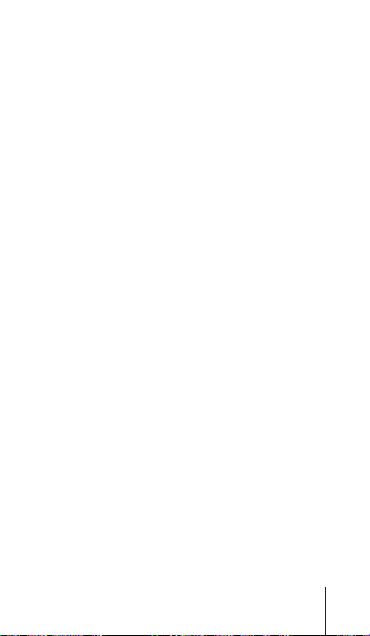
を選択し、ワークアウトの名前を入力してから、「保存」
3 音楽
をタップします。
:カスタム・ワークアウト・ショートカットを作成できる
参考
のは、
iPhone 3G S
みです。
カスタム・ワークアウト・ショートカットを
よび
iPod touch
「
Nike + iPod
プします。「編集」をタップし、ショートカットを選択してから、
「削除」をタップします。最後に「完了」をタップします。
デバイス上でカスタム・ワークアウト・ショートカットを
するには:
iPod nano
トを選択します。ショートカットには、ワークアウトの種類と
音楽に応じて名前が付
せん。
iPhone 3G S
してから、「マイワークアウト」をタップします。ショートカッ
択
トは、ワークアウトを作成するときに指定した名前の順番に
されます。
表示
最後に作成
ストの
最上部に表示
および
iPod touch
(
第 2 世代
iPhone 3G S
から削除するには:
」を選択してから、「マイワークアウト」をタッ
:「
Nike + iPod
および
したカスタム・ワークアウト・ショートカットがリ
」を選択してから、ショートカッ
けられます。削除することはできま
iPod touch
されます。
:「
Nike + iPod
21
)の
」を
お
選択
選
Page 22

Nike+ Workout
プロフェッショナルによるコーチング付きの音楽を提供する
Nike+ Workout
Nike+ Workout
た単一のトラックを入手したことになります。ミックス内のす
べての曲を入手することもできます。ワークアウトのレベル
およびスタイルに応じたミックスを選んでください。
Nike+ Workout
1 「iTunes
2 購入
3 画面上
4
」を開き、ウインドウ左側の「
クリックしてから、「
Sport Music
したい
クリックします。
の指示に従って購入します。
が始まります。
デバイスをコンピュータに接続し、データをデバイスに読み
みます。
込
:
参考
iTunes Store
にのみご利用いただけます。利用できる国の一覧につい
方
ては、次の
を購入する
を購入/ダウンロードすることができます。
を購入すると、音楽とナレーションの入っ
を購入するには:
」の検索フィールドに「
iTunes
」と入力します。
Nike+ Workout
サイトを参照してください:
Web
の横にある「購入」ボタンを
自動的
は、米国その他の国の
www.apple.com/jp/itunes/download
適用
トアクセスが必要です(
ます)。
22
されます。
iTunes Store
を利用するには、インターネッ
別途費用が必要
iTunes Store
」を
Nike
にダウンロード
13 歳以上
サービス規約が
になる場合があり
の
Page 23

Nike+ 互換
Nike+ 互換
Nike + iPod
ンを使う前に、
たは
Nike+ 互換
iPod nano
し、「
続
と選択してから、
iPhone 3G S
iPod
リモコン機能の入/切を切り替えるには:
iPod nano
と選択してから、「リ
設定
iPhone 3G S
します。
除
リモコンのリンクを解除するには:
iPod nano
ンク解除」と選択し、
iPhone 3G S
iPod
23
のリモコンを使用する
のリモコン(別売)を使って、ワークアウト中に
をワイヤレスで操作できます。はじめてリモコ
iPod nano
iPod touch
のリモコン(別売)にリンクさせるには:
:
Nike + iPod
Nike + iPod
および
」>「リモコン」と選択し、
:「
します。
および
:「
Nike + iPod
および
」>「リモコン」と選択し、「リンク解除」をタップします。
レシーバー、
をリモコンにリンクさせる必要があります。
レシーバーを
」>「設定」>「センサー」>「リンク」
画面上の指示に従
iPod touch
Nike + iPod
モコン」を「オン」または「オフ」に
iPod touch
」>「設定」>「リモコン」>「リ
画面上の指示に従
iPod touch
iPhone 3G S
iPod nano
います。
:「設定」>「
画面上の指示に従
」>「設定」>「リモコン」
:リモコンのリンクを
:「設定」>「
Nike +
います。
います。
Nike +
に
、ま
接
解
Page 24
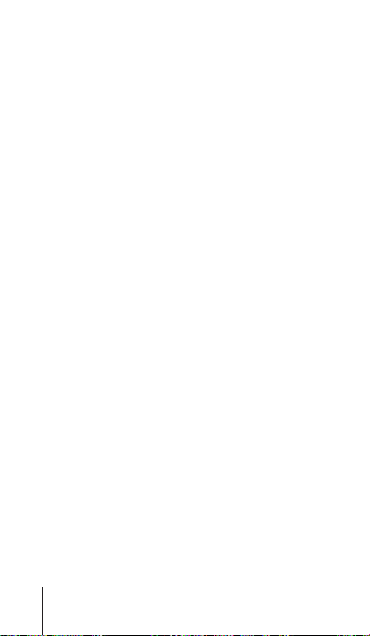
のセンサーとリンクさせる
別
iPod nano、iPhone 3G S
の
Nike + iPod
なるセンサーと
に、そのセンサーとリンクさせる必要があります。たとえば、
家族の中
人が複数いる場合
iPhone 3G S
に、センサーと
iPod nano 外付
に、元の同じセンサーで使用する場合は、レシーバーが設定、
ワークアウト履歴、およびワークアウトショートカットを
しています。再リンクや
のセンサーにリンクさせるには:
別
1 iPod nano
シューズに新しいセンサーを取り付け、周りにほかの
2
+ iPod
レシーバー(内蔵または外付け)がセンサーを検出できるよ
うに、センサーの周りを歩いてセンサーを有効にします。
:レシーバーを
センサーがないことを確認します。
3 iPod nano:「Nike + iPod
ンク」と選択し、
センサーにリンクされたことを示すメッセージが表示され
ます。
iPhone 3G S
iPod
プしてから、
24
および
」>「センサー」と選択し、「リンクを
画面上の指示に従
、または
センサーに対応させることができます。
Nike+ 対応
は、そのようにするとよいでしょう。
けレシーバーを別の
再調整
iPod touch
または
iPod
シューズを持っている
iPod
をする必要はありません。
iPod nano
」>「設定」>「センサー」>「リ
画面上の指示に従
iPod touch
います。
:「設定」>「
います。
を
を使用するたび
に接続した
に接続します。
が新しい
iPod
Nike +
」をタッ
新規実行
複数
異
後
記憶
Nike
Page 25

リンクされていたセンサーにリンクする場合は、
「スリープ/復帰」ボタン
ボタンを3
秒間押し続
けると、
スリープします。
もう
一度押すと復帰
します。
参考:以前
Nike + iPod
る必要はありません。
によって
調整設定が検出
されます。
再調整
す
Nike + iPod
デフォルトでは、センサーはオンになっています。
ンサーを保管する場合、またはセンサーがデータを送信する
のを停止させたい場合は、センサーをスリープさせることが
できます。
センサーをスリープさせるには:
ペンやペーパークリップを使って、「スリープ/復帰」ボタン
を
3 秒間押
重要:適用
に持ち込む前にセンサーをスリープさせてください。
センサーを復帰させるには:
ペンやペーパークリップを使って、「スリープ/復帰」ボタン
を押します。
25
センサーをスリープさせる
し続けます。
される政府の規制に準拠するため、
長期間
飛行機の中
セ
Page 26
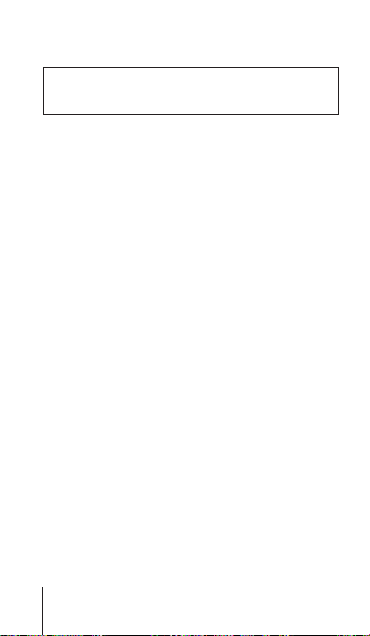
安全性に関する重要な情報
:
の
警告
以下
したり機器が破損するおそれがあります。
安全性に関する指示に従
わないと、けがを
ワークアウト
りつけの医師に
のワークアウトを開始する前に、
際
チを行ってください。ワークアウト中は特に注意してくださ
い。ランニング中にデバイスを操作する前に、必要に応じて
ペースを緩めてください。痛みを感じたり、気が遠くなった
り、目眩がしたり、疲れを感じたり、息苦しくなった場合は、
ちにワークアウトを中止してください。ワークアウトをする
直
ことにより、体を動かすことに内在するリスク(その
するけがなど)があります。
生
窒息の危険性
おそれがあります。
ろに保管してください。
ワークアウトプログラムを始める前に、かか
時
健康診断を受
レシーバーとセンサーは、窒息の原因となる
けることをお勧めします。
準備運動
のお子様の手の届かないとこ
3 歳未満
26
実
またはストレッ
結果発
Page 27

聴覚の損傷を避
を
大音量で使用
量は安全
けていると、耳が慣れ、通常の音量のように聴こえることが
ありますが、聴覚が損なわれている
りがする場合や話がよく聞こえない場合は、聴くのを中止し
て、
影響を受
のような方法で聴覚を保護することを勧めています:
次
大音量
•
時間を制限
周囲の騒音を遮断する目的で、音量を上
•
ます。
近くで人が話す声が聞
•
ます。
センサーを分解しない
バッテリーを取り外したりしないでください。内部には、お
使いの方
や水気のある場所、湿気の多い場所では、レシーバー、
iPhone
ける ハンズフリーヘッドセットやイヤフォン
すると、聴覚を損なうおそれがあります。
なレベルに設定してください。
聴力検査を受
けてください。音量が大きい程、聴覚に
けるまでの時間が早くなります。聴覚の
でハンズフリーヘッドセットやイヤフォンを使用する
します。
こえない場合には、音量を下げ
センサーを開けたり、分解したり、
がご
、および
できる部品はありません。
自身で修理
を使用しないでください。
iPod
大音量で再生を続
があります。
可能性
げることを避け
専門家
水中
耳鳴
は、
27
音
Page 28

その他の情報、サービス、サポート
についてよく寄せられる質問に対する答え
Nike + iPod
www.apple.com/jp/support/nikeplus
センサーおよびレシーバーのサービスとサポート
Nike + iPod
www.apple.com/jp/support/nikeplus
シューズまたは
Nike+ 対応
ポート
www.nikeplus.com
」の使用に関する
「
iTunes
「
」を開き、「ヘルプ」> 「
iTunes
の使用に関する
iPod
www.apple.com/jp/support/ipod
iPhone 3G S
www.apple.com/jp/support/iphone
28
を参照してください。
情報
情報
の使用に関する
nikeplus.com
iTunes
情報
を参照してください。
を参照してください。
サイトのサービスとサ
ヘルプ」と選択します。
を参照してください。
を参照してください。
Page 29

法規制の順守に関する情報
FCC Compliance Statement
This device complies with part 15 of the FCC rules.
Operation is subject to the following two conditions:
(1) This device may not cause harmful interference, and
(2) this device must accept any interference received,
including interference that may cause undesired operation.
See instructions if interference to radio or television
reception is suspected.
Radio and Television Interference
This computer equipment generates, uses, and can
radiate radio-frequency energy. If it is not installed and
used properly—that is, in strict accordance with Apple’s
instructions—it may cause interference with radio and
television reception.
This equipment has been tested and found to comply
with the limits for a Class B digital device in accordance
with the specications in Part 15 of FCC rules. These
specications are designed to provide reasonable
protection against such interference in a residential
installation. However, there is no guarantee that
interference will not occur in a particular installation.
You can determine whether your computer system is
causing interference by turning it o. If the interference
stops, it was probably caused by the computer or one of
the peripheral devices.
29
Page 30

If your computer system does cause interference to radio
or television reception, try to correct the interference by
using one or more of the following measures:
Turn the television or radio antenna until the interference •
stops.
Move the computer to one side or the other of the •
television or radio.
Move the computer farther away from the television •
or radio.
Plug the computer into an outlet that is on a dierent •
circuit from the television or radio. (That is, make certain
the computer and the television or radio are on circuits
controlled by dierent circuit breakers or fuses.)
If necessary, consult an Apple Authorized Service Provider
or Apple. See the service and support information that
came with your Apple product. Or, consult an experienced
radio/television technician for additional suggestions.
Changes or modications to this product not authorized by
Apple Inc. could void the EMC compliance and negate your
authority to operate the product.
This product was tested for EMC compliance under
conditions that included the use of Apple peripheral
devices and Apple shielded cables and connectors
between system components. It is important that you
use Apple peripheral devices and shielded cables and
connectors between system components to reduce the
possibility of causing interference to radios, television
sets, and other electronic devices. You can obtain Apple
peripheral devices and the proper shielded cables and
connectors through an Apple Authorized Reseller. For
non-Apple peripheral devices, contact the manufacturer or
reseller for assistance.
30
Page 31

Responsible party (contact for FCC matters only):
Apple Inc. Corporate Compliance
1 Innite Loop MS 26-A, Cupertino, CA 95014
Wireless Information
FCC Wireless Compliance for the Nike + iPod Sensor. The
antenna used with this transmitter must not be colocated
or operated in conjunction with any other antenna or
transmitter subject to the conditions of the FCC Grant.
Industry Canada Statement
This Class B device meets all requirements of the Canadian
interference-causing equipment regulations. Cet appareil
numérique de la Class B respecte toutes les exigences du
Règlement sur le matériel brouilleur du Canada.
European Wireless EU Declaration of Conformity
This wireless device complies with the specications EN
300 328, EN 301-489, EN 50371, and EN 60950 following the
provisions of the R&TTE Directive.
Industry Canada Statement
Complies with the Canadian ICES-003 Class B, RSS 200
specications. Cet appareil numérique de la classe B est
conforme à la norme NMB-003 RSS 210 du Canada.
European Community
Complies with European Directives 72/23/EEC, 89/336/EEC,
and 99/5/EEC.
31
Page 32
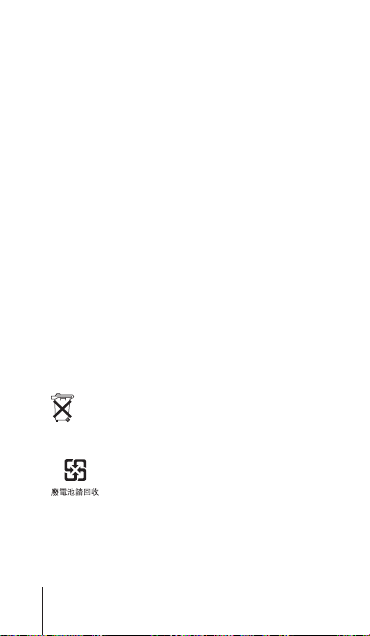
33
Exposure to Radio Frequency Energy
The radiated output power of the included devices is far
below the FCC radio frequency exposure limits.
とリサイクルに関する
廃棄
Nike + iPod
センサーを廃棄する際は、お住まいの地域の条令および
ってください。シューズを廃棄する際は、
してから適切に廃棄してください。
外
アップルのリサイクルプログラムについては、次の
てください:
www.apple.com/jp/environment
California: The coin cell battery in your sensor contains
perchlorates. Special handling and disposal may apply.
Refer to www.dts.ca.gov/hazardouswaste/perchlorate.
Deutschland: Dieses Gerät enthält Batterien. Bitte nicht
in den Hausmüll werfen. Entsorgen Sie dieses Gerät am
Ende seines Lebenszyklus entsprechend der maßgeblichen
gesetzlichen Regelungen.
Nederlands: Gebruikte batterijen kunnen worden
ingeleverd bij de chemokar of in een speciale
batterijcontainer voor klein chemisch afval (kca)
worden gedeponeerd.
情報
センサーにはバッテリーが含まれています。
Nike + iPod
Taiwan:
32
Nike + iPod
廃棄基準に従
センサーを取り
サイトを参照し
Web
Page 33

European Union—Disposal Information:
The symbol above means that according to local laws and
regulations your product should be disposed of separately
from household waste. When this product reaches its end
of life, take it to a collection point designated by local
authorities. Some collection points accept products for free.
The separate collection and recycling of your product at
the time of disposal will help conserve natural resources
and ensure that it is recycled in a manner that protects
human health and the environment.
Union Européenne : informations sur l’élimination
Le symbole ci-dessus signie que vous devez vous
débarasser de votre produit sans le mélanger avec les
ordures ménagères, selon les normes et la législation de
votre pays. Lorsque ce produit n’est plus utilisable, portez-le
dans un centre de traitement des déchets agréé par les
autorités locales. Certains centres acceptent les produits
gratuitement. Le traitement et le recyclage séparé de votre
produit lors de son élimination aideront à préserver les
ressources naturelles et à protéger l’environnement et la
santé des êtres humains.
Europäische Union – Informationen zur Entsorgung
Das Symbol oben bedeutet, dass dieses Produkt
entsprechend den geltenden gesetzlichen Vorschriften
und getrennt vom Hausmüll entsorgt werden muss. Geben
Sie dieses Produkt zur Entsorgung bei einer oziellen
Sammelstelle ab. Bei einigen Sammelstellen können
Produkte zur Entsorgung unentgeltlich abgegeben werden.
Durch das separate Sammeln und Recycling werden die
natürlichen Ressourcen geschont und es ist sichergestellt,
dass beim Recycling des Produkts alle Bestimmungen zum
33
Page 34
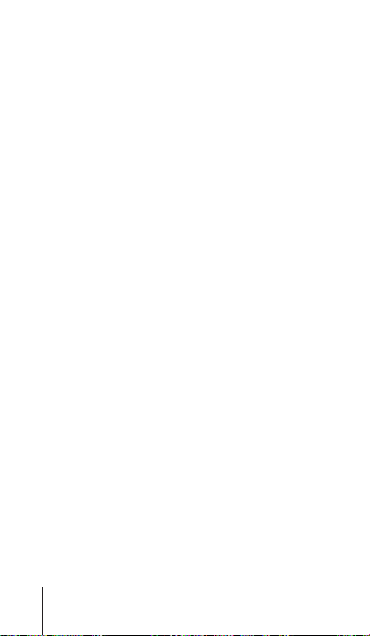
Schutz von Gesundheit und Umwelt beachtet werden.
Unione Europea: informazioni per l’eliminazione
Questo simbolo signica che, in base alle leggi e alle
norme locali, il prodotto dovrebbe essere eliminato
separatamente dai riuti casalinghi. Quando il prodotto
diventa inutilizzabile, portarlo nel punto di raccolta stabilito
dalle autorità locali. Alcuni punti di raccolta accettano i
prodotti gratuitamente. La raccolta separata e il riciclaggio
del prodotto al momento dell’eliminazione aiutano a
conservare le risorse naturali e assicurano che venga
riciclato in maniera tale da salvaguardare la salute umana
e l’ambiente.
Europeiska unionen – uttjänta produkter
Symbolen ovan betyder att produkten enligt lokala
lagar och bestämmelser inte får kastas tillsammans
med hushållsavfallet. När produkten har tjänat ut måste
den tas till en återvinningsstation som utsetts av lokala
myndigheter. Vissa återvinningsstationer tar kostnadsfritt
hand om uttjänta produkter. Genom att låta den uttjänta
produkten tas om hand för återvinning hjälper du till att
spara naturresurser och skydda hälsa och miljö.
環境向上への取り組
アップルでは、
さくするよう取り組んでいます。
しくは、次の
詳
www.apple.com/jp/environment
み
および製品が環境に与える影響をできる限り
事業活動
サイトを参照してください:
Web
34
小
Page 35

Page 36

www.apple.com/jp/ipod/nike
www.apple.com/jp/support/nikeplus
J034-4945-A
Printed in XXXX
